windows7旗舰版系统功能比较丰富,系统也稳定,兼容性高,因此很多人都想使用该版本系统。那么windows7旗舰版怎么重装呢?下面小编就教大家一个简单的重装windows7旗舰版系统教程。
工具/原料
系统版本:win7旗舰版
品牌型号:华硕F83E42Se-SL
软件版本:小鱼装机工具 v3.1.329.319
方法一、win7旗舰版重装系统教程
1、下载安装小鱼系统工具,点击在线安装,选择安装系统,点击下一步。
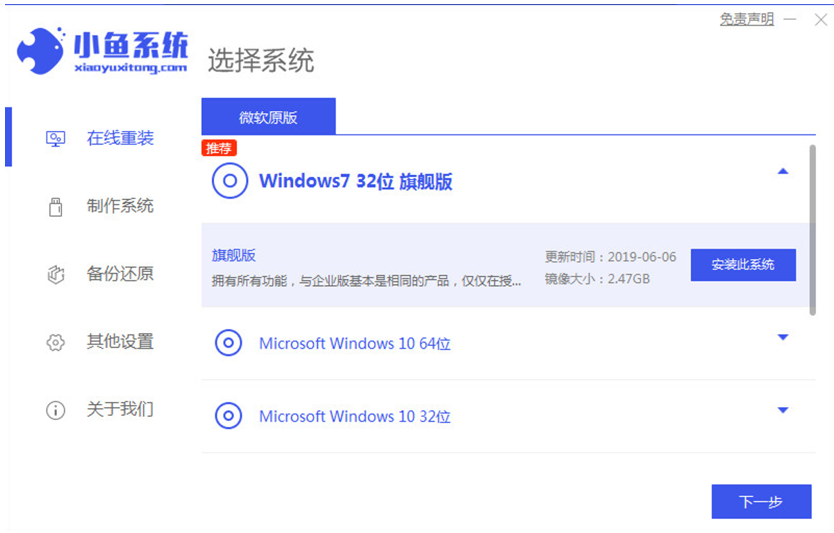
2、选择要安装的应用软件,点击下一步。

3、等待软件下载系统镜像,备份驱动等资料。
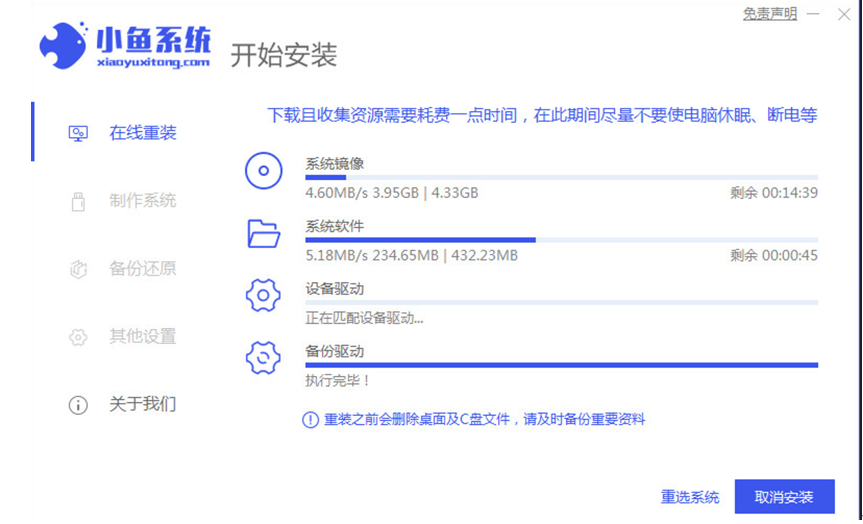
4、等待系统部署安装环境。

5、环境部署完毕后,点击立即重启。

6、进入启动管理器页面,选择第二项回车。

非uefi安装win7系统教程
由于win7系统兼容性较好,至今还是有非常多的用户在使用,下面小编就和大家分享一下电脑非uefi安装win7系统教程,如果有想要安装win7系统的朋友可以来看看下面这篇教程.
7、等待系统加载,耐心等待即可,不需要任何操作。
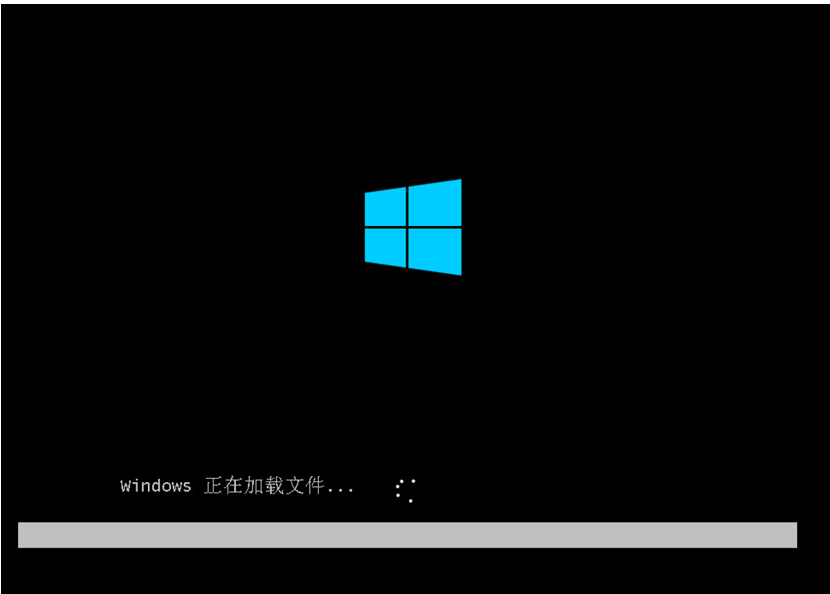
8、等待系统自动安装完成后,点击立即重启。


9、进入启动管理器页面,选择windows7,回车。
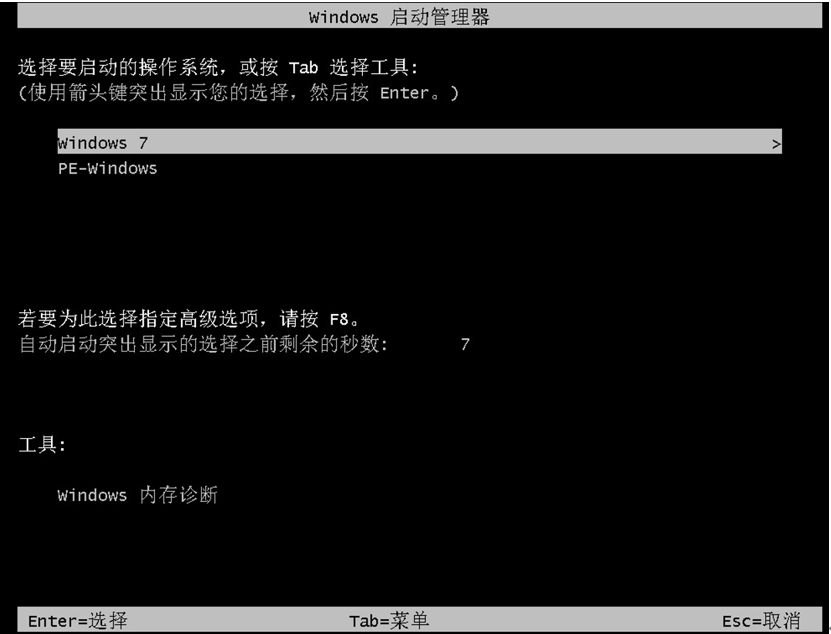
10、等在系统加载重启,进入桌面,完成。


总结
1、下载安装小鱼系统工具,点击在线安装,选择安装系统,点击下一步。
2、选择要安装的应用软件,点击下一步,等待软件下载系统镜像,备份驱动等资料。
3、等待系统部署安装环境,环境部署完毕后,点击立即重启。
4、进入启动管理器页面,选择第二项回车,等待系统加载,耐心等待即可,不需要任何操作。
5、等待系统自动安装完成后,点击立即重启。进入启动管理器页面,选择windows7,回车。
6、等在系统加载重启,进入桌面,完成。
以上就是电脑技术教程《win7旗舰版重装系统教程》的全部内容,由下载火资源网整理发布,关注我们每日分享Win12、win11、win10、win7、Win XP等系统使用技巧!笔记本win7系统重装教程
想给笔记本电脑换自己更习惯使用的win7系统,但是不知道笔记本win7怎么重装系统怎么办?这里有适合电脑小白操作的方法,下面小编就教下大家简单的笔记本重装系统win7步骤教程.






